Phân quyền comment – chỉnh sửa – xem trong Drive đúng cách
Google Drive là công cụ lưu trữ và chia sẻ tài liệu phổ biến hiện nay, đặc biệt đối với các đội ngũ làm việc nhóm. Một trong những tính năng hữu ích nhất của Google Drive chính là khả năng phân quyền người dùng cho các tệp tin, thư mục. Điều này giúp anh kiểm soát ai có thể chỉnh sửa, comment, hoặc xem các tài liệu trong Drive của mình.
Tuy nhiên, việc phân quyền đúng cách sẽ đảm bảo an toàn và bảo mật cho các tài liệu quan trọng, đồng thời giúp quá trình làm việc nhóm trở nên mượt mà hơn. Trong bài viết này, Glinkads sẽ hướng dẫn anh cách phân quyền đúng cách cho các tệp tin và thư mục trong Google Drive, giúp tăng hiệu quả công việc và bảo mật tài liệu.
1. Tại sao cần phân quyền trong Google Drive?
Quản lý quyền truy cập tài liệu
- Khi làm việc nhóm, phân quyền truy cập là rất quan trọng. Nếu không phân quyền đúng cách, sẽ có trường hợp người không cần thiết có thể chỉnh sửa hoặc xóa dữ liệu quan trọng. Hơn nữa, phân quyền giúp anh hạn chế những quyền truy cập không cần thiết, đồng thời tăng tính bảo mật cho tài liệu.
Tăng cường hiệu quả làm việc nhóm
- Bằng cách phân quyền đúng cách, anh có thể giao nhiệm vụ cho các thành viên trong nhóm, ví dụ như chỉ cho phép một người chỉnh sửa tài liệu, trong khi người khác chỉ được phép comment hoặc xem tài liệu. Điều này giúp đảm bảo sự chuyên môn hóa và tránh tình trạng xung đột quyền hạn trong quá trình làm việc nhóm.
Giảm thiểu sai sót và rủi ro
- Nếu quyền truy cập không được phân chia hợp lý, các thành viên trong nhóm có thể vô tình xóa hoặc chỉnh sửa sai tài liệu, gây ảnh hưởng đến tiến độ công việc. Việc phân quyền giúp người quản lý kiểm soát mọi thay đổi và giảm thiểu rủi ro.

2. Cách phân quyền trong Google Drive
Google Drive cung cấp ba quyền truy cập chính khi chia sẻ tài liệu: Chỉnh sửa, Comment, và Xem. Dưới đây là cách để anh phân quyền cho từng loại:
Bước 1: Chia sẻ tài liệu trong Google Drive
- Mở Google Drive, chọn tệp tin hoặc thư mục mà anh muốn chia sẻ.
- Nhấn vào nút Chia sẻ (biểu tượng hình chiếc bút hoặc “Share”).
- Trong cửa sổ pop-up, anh sẽ thấy mục “Share with people and groups”. Tại đây, anh có thể nhập địa chỉ email của những người mà anh muốn chia sẻ tài liệu.
Bước 2: Phân quyền cho người dùng
Khi chia sẻ tài liệu, anh sẽ có ba lựa chọn phân quyền cho người dùng:
- Viewer (Xem): Người nhận chỉ có thể xem tài liệu mà không thể chỉnh sửa hoặc comment.
- Commenter (Comment): Người nhận có thể để lại nhận xét (comment) trên tài liệu nhưng không thể chỉnh sửa nội dung.
- Editor (Chỉnh sửa): Người nhận có thể chỉnh sửa tài liệu, thêm hoặc xóa nội dung và thực hiện mọi thay đổi.
Anh có thể chọn quyền thích hợp tùy thuộc vào vai trò và yêu cầu công việc của người nhận.
Bước 3: Thiết lập quyền truy cập cho nhóm
Nếu anh chia sẻ tài liệu cho nhiều người cùng lúc, anh có thể tạo nhóm email hoặc gửi liên kết cho một nhóm người với quyền truy cập tương tự. Ví dụ, anh có thể tạo nhóm với quyền Chỉ xem cho nhân viên, trong khi cấp quyền Chỉnh sửa cho quản lý dự án.
3. Các cài đặt bổ sung khi chia sẻ tài liệu
Ngoài ba quyền cơ bản, anh cũng có thể thiết lập một số cài đặt bổ sung khi chia sẻ tài liệu:
Người nhận có thể chia sẻ lại tài liệu không?
- Trong phần cài đặt chia sẻ, anh có thể tắt quyền chia sẻ lại tài liệu cho người nhận. Điều này đảm bảo rằng tài liệu chỉ được chia sẻ với những người trong danh sách và không bị lưu hành ngoài tầm kiểm soát.
Tắt khả năng chỉnh sửa và in tài liệu
- Nếu không muốn người khác chỉnh sửa tài liệu hoặc tải tài liệu về, anh có thể tắt quyền này trong phần cài đặt chia sẻ. Điều này giúp bảo vệ tài liệu khỏi việc bị sao chép hoặc biến mất.
4. Lợi ích của việc phân quyền đúng cách trong Google Drive
Bảo mật tài liệu
- Phân quyền giúp anh kiểm soát ai có thể chỉnh sửa, ai có thể xem, và ai có thể comment trên tài liệu của mình. Điều này bảo vệ tài liệu của anh khỏi sự thay đổi ngoài ý muốn và tăng cường bảo mật.
Tăng cường hiệu quả công việc nhóm
- Khi phân quyền đúng cách, anh sẽ giao nhiệm vụ rõ ràng cho từng thành viên trong nhóm, giúp họ tập trung vào công việc chính mà không bị can thiệp vào công việc của người khác. Điều này tạo ra một quy trình làm việc mượt mà và tăng tính tổ chức trong công ty.
Theo dõi và quản lý tài liệu dễ dàng
- Với Google Drive, anh có thể dễ dàng theo dõi ai đang làm gì trên tài liệu của mình. Nếu có sự thay đổi hay lỗi xảy ra, anh có thể kiểm tra lịch sử chỉnh sửa để biết ai đã thực hiện thay đổi.
Phân quyền comment, chỉnh sửa, và xem trong Google Drive là một công cụ mạnh mẽ giúp anh quản lý tài liệu hiệu quả, đảm bảo tính bảo mật và tăng cường hiệu quả làm việc nhóm. Việc phân quyền đúng cách sẽ giúp công việc của anh trở nên minh bạch, sinh động, và dễ dàng theo dõi, đặc biệt trong môi trường làm việc từ xa hoặc khi làm việc với đội nhóm lớn.
Hãy sử dụng các cài đặt phân quyền trong Google Drive một cách hợp lý để bảo vệ tài liệu và tối ưu hóa quy trình làm việc nhóm của mình.
Phân quyền comment – chỉnh sửa – xem trong Drive đúng cách
Dùng từ khóa dễ xơi cho bài đầu tiên, cách SEOer khởi động nhanh chóng
Cách chọn từ khóa “dễ xơi” để viết bài SEO đầu tiên, giúp website nhanh index, dễ có traffic, hỗ trợ SEOer mới khởi động dự án, tiết kiệm thời...
Remarketing video YouTube – đừng bỏ qua nếu muốn tăng nhận diện
Hướng dẫn chạy remarketing video YouTube để tăng nhận diện thương hiệu, thu hút khách hàng đã xem video, tối ưu chi phí quảng cáo, giúp doanh...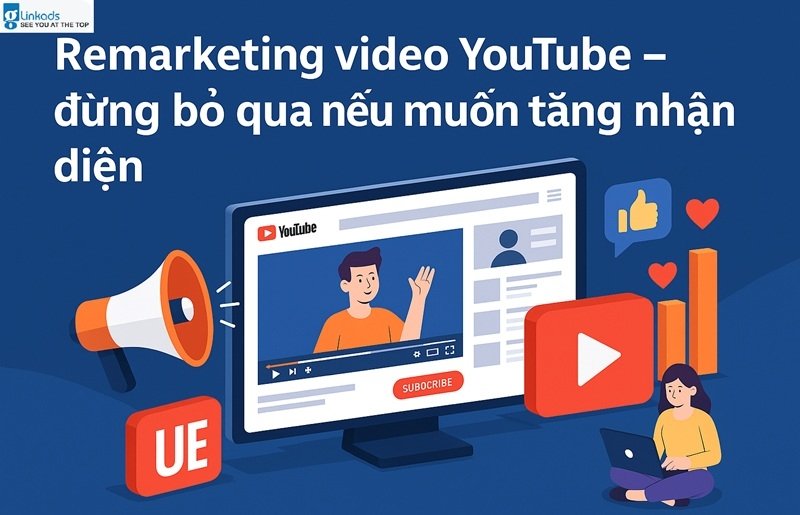
Glinkads chia sẻ mẫu thiết kế web theo giai đoạn mở rộng sản phẩm
Glinkads chia sẻ mẫu thiết kế web phù hợp từng giai đoạn mở rộng sản phẩm, giúp tối ưu chi phí, dễ nâng cấp, giữ chuẩn SEO, hỗ trợ bán hàng, quảng...
Đặt lịch làm việc nhóm bằng phần mềm miễn phí cài trên PC
Hướng dẫn cách đặt lịch làm việc nhóm bằng phần mềm miễn phí trên PC, giúp team quản lý công việc, tránh quên lịch hẹn, tối ưu làm việc từ xa hiệu...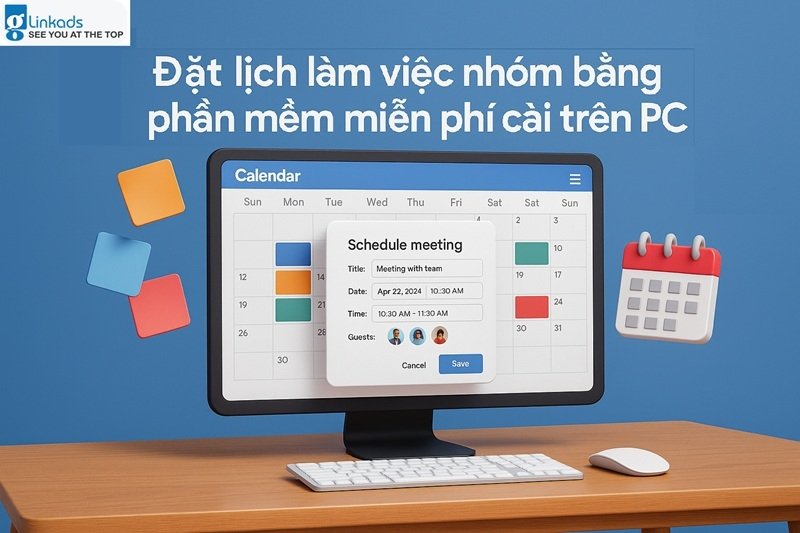
Tạo báo cáo từ khóa tăng trưởng để tập trung viết bài SEO
Hướng dẫn cách tạo báo cáo từ khóa đang tăng trưởng để tập trung viết bài SEO, khai thác cơ hội tăng traffic, giữ thứ hạng, phát triển nội dung...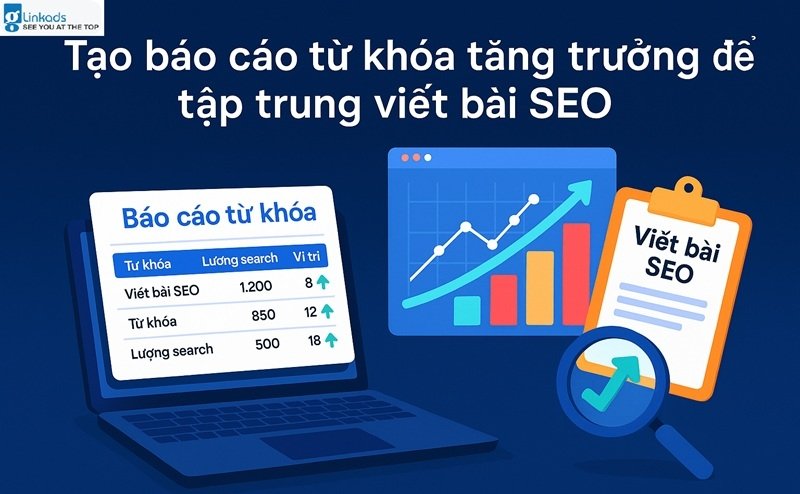
Viết blog phỏng vấn chuyên gia – cách kiếm backlink tự nhiên uy tín
Hướng dẫn cách viết blog phỏng vấn chuyên gia để kiếm backlink tự nhiên, tăng uy tín, traffic cho website, hỗ trợ SEO bền vững, xây dựng mối quan...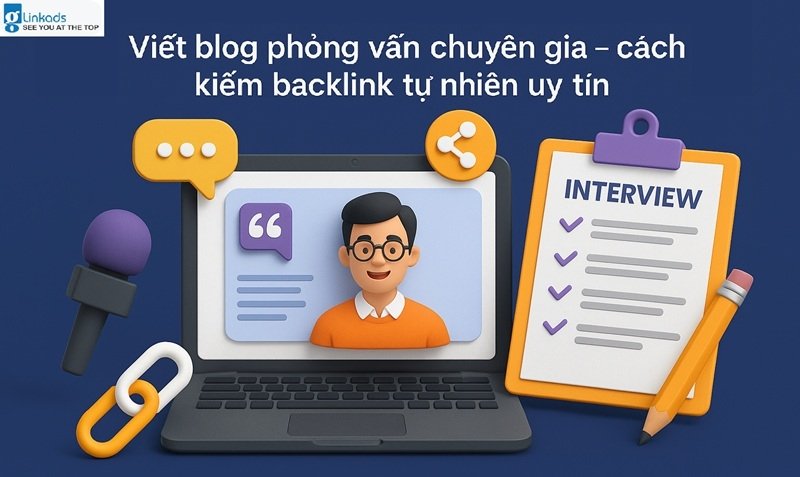
Làm sao để giữ thứ hạng SEO khi đổi domain mới hiệu quả?
Hướng dẫn cách giữ thứ hạng SEO khi đổi domain mới, tránh mất traffic, bảo toàn backlink, tối ưu Google Search Console, giữ ổn định từ khóa khi...
Tăng bảo mật máy tính bằng xác thực 2 lớp đơn giản, hiệu quả
Hướng dẫn cách bật xác thực 2 lớp để tăng bảo mật máy tính, email, tài khoản online, tránh bị hack, bảo vệ dữ liệu cá nhân, phù hợp cá nhân và...
Glinkads chia sẻ cách chia user Google Workspace theo chức năng
Hướng dẫn cách chia user Google Workspace theo chức năng: marketing, kế toán, bán hàng, CSKH… giúp quản lý mail, Drive, Calendar khoa học, dễ scale...












.jpg)
.jpg)
.jpg)
.jpg)